 三坐标测量形位公差评价
三坐标测量形位公差评价
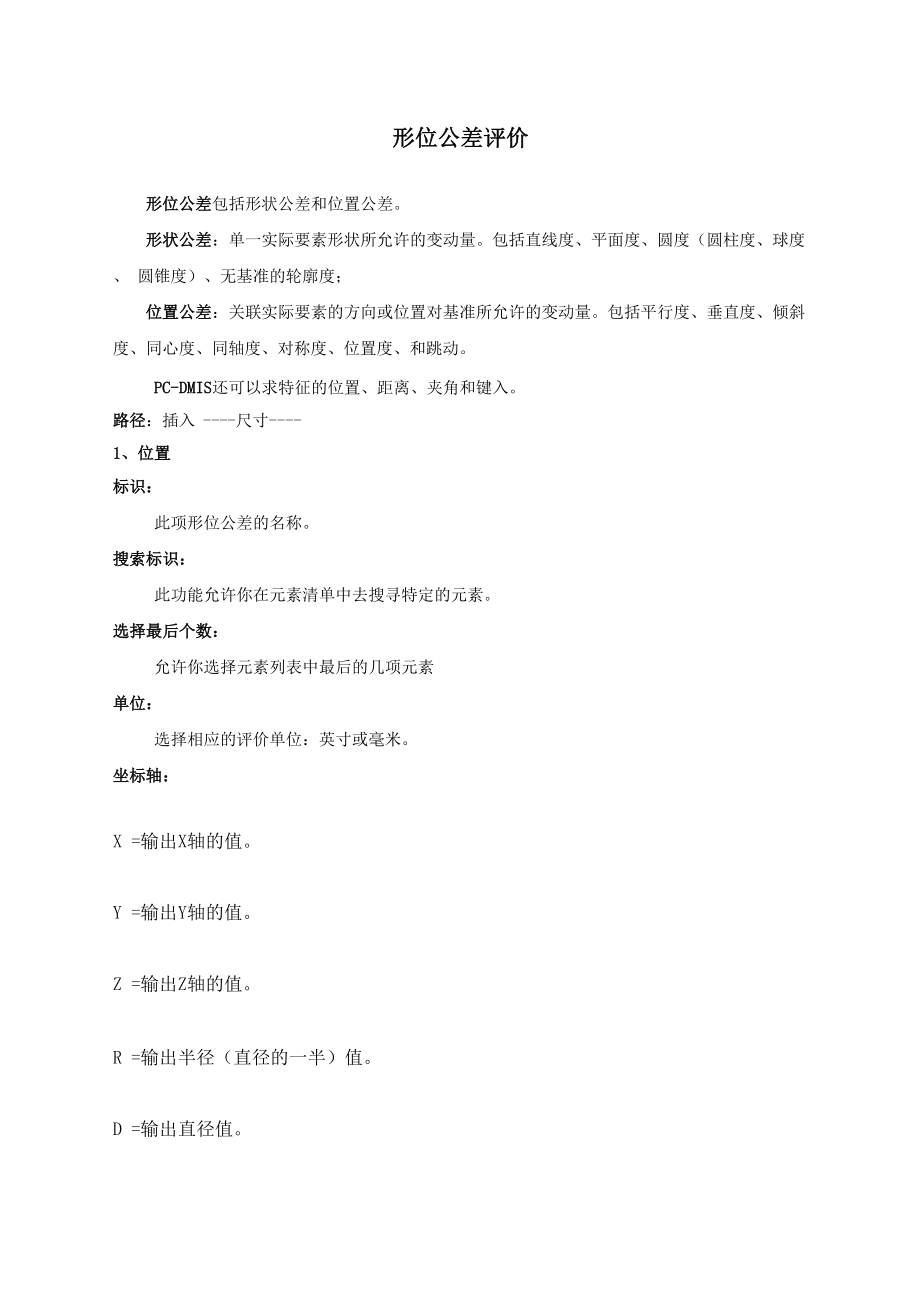


《三坐标测量形位公差评价》由会员分享,可在线阅读,更多相关《三坐标测量形位公差评价(12页珍藏版)》请在装配图网上搜索。
1、形位公差评价形位公差包括形状公差和位置公差。形状公差:单一实际要素形状所允许的变动量。包括直线度、平面度、圆度(圆柱度、球度、 圆锥度)、无基准的轮廓度;位置公差:关联实际要素的方向或位置对基准所允许的变动量。包括平行度、垂直度、倾斜 度、同心度、同轴度、对称度、位置度、和跳动。PC-DMIS还可以求特征的位置、距离、夹角和键入。路径:插入尺寸-1、位置标识:此项形位公差的名称。搜索标识:此功能允许你在元素清单中去搜寻特定的元素。选择最后个数:允许你选择元素列表中最后的几项元素单位:选择相应的评价单位:英寸或毫米。坐标轴:X =输出X轴的值。Y =输出Y轴的值。Z =输出Z轴的值。R =输出半
2、径(直径的一半)值。D =输出直径值。角度二锥度长度二柱体的高度、槽的长度、椭圆的长度高度二柱体的高度和椭圆的宽度形状对于圆或柱体特征,形状为圆度尺寸。对于平面特征,形状为平面度尺寸。对于直线特征,形状为直线度尺寸公差:若对各轴向公差相同,那么在公差选项中选“全部”,并输入一个值为正、负公差值;若不同,则 分别输入正、负公差;尺寸信息:在图形显示窗口显示尺寸信息。输出到:定义向何处送出评价信息:统计、报告、二者、无。分析用此选项可以显示一些数据。文本:指PC-DMIS在检查报告中,在该元素数据行的下面,列出了组成该元素的点的详细信 息。图形:在图形显示窗口中,用带方向的箭头来表示尺寸的误差信息
3、,箭头的大小由放大倍数 (乘数)来确定。薄壁件轴:对于薄壁工件,按照轴线方向评价其误差,由于加工过程中此类零件的变形比较大,所以轴 线与零件的坐标系并不一致,该软件提供了如下的参数,用来评价此类零件。首先应在编辑/Preferences/设置中选中显示薄壁件扩展项,下面的参数评价时才有效。逼近矢量方向偏差(T)输出沿逼近矢量的误差(曲线上的点)曲面矢量方向偏差(S)输出沿表面法矢的偏差报告矢量方向偏差(RT)输出沿报告矢量方向的偏差曲面报告矢量方向偏差(RS)输出沿表面报告矢量方向的偏差销直径(PD)输出沿圆孔实际所在平面法向矢量的直径注意:这些可选项并不是适用于所有的元素,例如销直径只适于冲
4、压类元素,例如圆、圆 台,下列的清单列出了推荐或缺省使用的类型。矢量点:用逼近矢量方向偏差表面点:用报告矢量方向偏差边缘点:用报告矢量方向偏差,曲面矢量方向偏差和曲面报告矢量方向偏差的任何组合圆:用销直径评价平面度:测量平面时至少要测量4个点评价直线度:测量直线时至少要测量3个点评价圆度:测量圆时至少要测量4个点2、如何评价如图直线所示圆2与圆3的距离?要求:评价圆2和圆3在平行于X轴方向的距离步骤:1、选择当前的工作平面是“Z正”;2、测量如图所示的圆2、圆33、 在主菜单中选择“插入尺寸距离”,打开“距离”对话框4、在元素列表中选择的“圆2”、“圆3”;5、在“距离类型”选“2维”,在“关
5、系”中选“按X轴”,方位选“平行于”;6、在公差框中输入正负公差“0.1”“-0.1”;7、点击“创建”。注意:2维距离是先把元素投影到当前工作平面上再计算元素之间的距离。3维用于计算两个特征之间的三维距离。遵循以下规则: 如果输入特征之一是直线、中心线或平面,PC-DMIS将计算垂直于该特征的3D距 离; 如果输入特征为两个点元素,则求得为质心的最短距离 如果两个特征都是直线、中心线或平面,则将第二个特征用作基准; 如果两个输入特征都不是直线、中心线或平面,PC-DMIS将计算两个特征之间的最短 距离;公差:理:指输入所要评价元素的理论距离值。关系:是指所求距离和哪一个轴有关系。方位:是指所
6、求距离和某一个轴向有何种关系一一垂直/平行。例如:在元素列表中选择了两个圆C1和C2,在距离类型中选择了 2维,在关系中选择按X 轴,在方位中选择平行于,这些操作表示:求圆C1和C2平行于X轴向的二维距离。注意:对于2D距离,若选用了三个元素,PC-DMIS将先计算前两个元素的距离,此距离平行 或垂直于第三个元素(选按特征作为关系)。圆选项:此选项告诉PC-DMIS在计算所测元素的距离时加上或减去被测圆半径。被加或被减的数值将沿着计算距离的法矢方向。其他选项与位置中的意义相同。2、如何评价如图所示直线3、直线4两线的夹角?步骤:1、选择当前的工作平面是“Z正”;2、 测量如图所示圆4、圆2、圆
7、3,构造两条直线:“直线3”、“直线4”;尺寸信息 r显示角类型 0 2维 L 3维标识=园既T最后两个| 活除I夹角到计告者 盼统报两无 输 rrr3、在主菜单中选择“插入尺寸公差正:|0.0254 员:|-0.0254夹角”,打开“夹角”对话框;4、在菜单的元素列表中选择的“直线3”、“直线 4”;5、在“角类型”中选择“2维”;6、在关系中选“按特征”;编辑.I7、在公差框中输入正负公差“ 0.0254”“-0.0254”;8、点击“创建”。注意:在评价角度时,所选元素的顺序及矢量方向决定了计算的角度和正负。用于计算两个元素的夹角,或者一个元素与某个坐标轴之间的夹角。在计算时,PC-DM
8、IS将利用所选元素的矢量计算元素间的夹角。公差:理论:指输入所要评价元素的理论夹角。角类型:此选项允许你选择二维(2 Dimensional)或三维夹角(3 Dimensional)o二维夹角是 计算了两个元素的夹角后投影到当前工作平面上去,三维夹角则用来计算两个元素在三维空间的 夹角。若只选一个元素,那么夹角就是此元素与工作平面间的夹角。注意当前工作平面。关系:用来确定是元素和元素(按特征)的夹角还是元素和某一坐标轴间的夹角。3、如何评价孔的位置度?评价圆4相对于圆3的位置度。步骤:1、 在主菜单中选择“插入尺寸位置度”,打开“位置度”对话框;2、;建立基准-圆33、选择要评价的元素一一圆4
9、;5、在“实体条件”中选择“特征”“基准”的相应实体条件;同时在高级选项中输 入理论值和最大实体条件,选择x,y轴,并输入理论数值6、输入公差;7、点击“创建”。位置度评价被测元素相对其理想位置的变动量,其变动量是以理想位置为中心、公差带为直 径的圆形区域。实体条件:选择的第一个元素是所要评价的元素,其它选择元素是基准元素,每选择一个元素,对应一 个实体条件修正原则,根据相应的原则对元素进行修正。其中:半径(R)独立原则,M最 大实体原则,长度(L)最小实体原则。在评价位置度时可以附带着输出其坐标值(X,Y,乙极半 径,极角)4、如 何 评 价 垂 直 度?评价直线3相对于直线1的垂直度。步骤
10、:1、 在主菜单中选择“插入尺寸垂直度”,打开“垂直度”对话框;2、定义基准直线13、选择要评价的元素一一直线3;4、输入公差:0.01;5、如果需要把被评价直线延长,则在“len”框中输入延长的长度;6、点击“创建”。5、如何评价跳动?评价圆1相对于圆柱1的跳动。Xactleasure GD4T -园眺动形位公差特征控制框I高畿Iid: |iTO3glin特征圆1柱体1柱体2圆锥1球体1球体2圆11 (A)I圆2清除|选择所有|特征控制框编辑器/ 0.01 B CFCF跳动1重置清除所有查找ID:基准ABCIslll 平面一DCC2 平面_DCC3特征控制框选项C轴向 (径向F自定义DRF动
11、作和进程提示:选择给定公差的特征。预览0.01BCFCF跳动1创建关闭帮助1、 主菜单中选择“插入尺寸跳动”,打开“跳动”对话框;2、定义基准元素一一柱体1;3、选择要评价的元素一一圆1;4、输入公差“ 0.01 ”;5、点击“创建”。6、如何评价对称度?评价下图所示的对称度。步骤:1、测量平面1、平面2;构造平面1、平面2的中分面,得到基准平面A;2、在平面B上依次测量4个矢量点“点1”“点2”“点3”“点 4”;3、在平面C上依次测量4个矢量点“点5”“点6”“点7”“ 点 8”;4、在主菜单中选择“插入特征构造特征组”,打开“构造特征组”对话框;5、按照顺序选择“点1”“点5”、 “点2
12、”“点6”、 “点3”“点7”、 “点4”“点 8”,注意:在选择时要按交替顺序进行,即选B面上一点再选C面上一点再选B面上一点6、点击“创建”,得到特征组“SCN2”,关闭“构造特征组”对话框;7、在主菜单中选择“插入对称度”,打开“对称度”对话框;9、在此对话框中选择要评价的元素一SCN2;10、选择基准元素一一平面A;11、点击“创建”,即可到所要评价的 对称度。注意:对称度菜单用于计算一个点特征组与基准特征的对称度,或两条相对直线与基准特征 的对称度。 如果第一个特征是特征组,输入的第二个特征则为基准特征,必须是平面或直线; 如果第一个特征是直线,第二个特征必须也是直线,输入的第三个特
13、征为基准特征。此 时,第三个特征必须是平面或直线;8.5.5同心度 同心度指两个圆(球)的圆心(球心)是否在同一个点上。必须选择两个元素,第二个所选元素为基准元素。注意:若所选第一个元素为球,那么所选第二个元素也应是球。8.5.6同轴度共轴度凶同轴度用来评价圆柱、圆锥或线相对于基准轴线的偏离程度,其公差带是圆柱公差带。在使 用时要注意是单一基准还是公共基准,这需要根据图纸要求来确定。若基准轴线比较短时,同轴 度较大时需要考虑是否建立公共基准。8.5.7圆度BS圆度用来评价圆的圆度、圆柱的圆柱度、球的球度、圆锥的锥度。在测量时应注意采集足够的点来评价此元素的偏离。如果测量的点数是该元素的最少测点
14、 数,误差是0,因为这样会把此元素计算为理想元素,例如,圆的最少点数是3、球的最少点数是 4等等。灯8.5.8圆柱度用来评价圆柱的圆柱度.8.5.9直线度直线度国用来评价被测直线的形状误差,对任何线类元素要评价其真实的直线度,最少要测三点。8.5.10平面度国平面度&平度选项计算一个平面的平面度,此平面至少应测4点,点数越多越能反映其真实的平面 度。公差只给出一个值,此值表示了两个包容测量平面的平行平面间的距离值。8.5.11垂直度 上垂直度评价实测元素相对于基准元素在垂直方向上的变动量。所选择的第二个元素是基准,第一个 元素是所要评价的元素。射影距离:在某些情况下,图纸所要求的垂直度是对某一
15、段距离或长度而言,在这种情况下 应在射影距离对话框的距离值选项中输入距离值。8.5.12平行度平行度评价实测元素相对于基准元素在平行方向上的变动量。当输入两个元素时,第二个元素为 基准,第一个元素与此基准平行。若只输入一个元素,那么当前的工作平面被作为基准平面。8.5.13跳动松跳动是指被测元素绕基准轴线回转过程中,被测表面法线方向的跳动量。圆跳动是指定测量面内轮廓圆相对于基准轴线的跳动量。圆跳动控制了圆度与同轴度的累计值。但圆跳动不像全跳动,此项不控制锥度。跳动量是第一元素相对第二元素而言(即第二元素作为基准),若只选一个元素,那么工作 平面法线作为基准。此选项适用于圆、圆锥、圆柱和球,公差
16、值是一个正的数值。8.5.14轮廓度轮廓度是指实际扫描数据与理论尺寸和形状的偏离值。要应用此选项,首先应把测量点构造成曲面或曲线的特征组(插入/特征/已构造/特征组)此选项要求给出各测点的理论数据,若此点是由CAD数据来测量,PC-DMIS将应用这些数 据;否则,PC-DMIS将要求你输入每个点的X、Y和Z的理论值。控制选项:仅形状:当一个轮廓尺寸,选了 “仅形状”按钮,只考虑所选定的轮廓与名义的形状是否一 致,忽略此轮廓位置是否超出允许公差。形状和位置:评价所选定的轮廓的形状及位置是否与理论值相吻合。与只考虑形状误差不 同,它要求不仅考虑形状,同时要考虑位置公差是否在允许公差之内。在选定了特
17、征组后,输入正负公差值,然后选测量单位、输出选项及分析选项,最后点击创 建,即可输出轮廓尺寸。8.5.14倾斜度倾斜度州用来计算一条线或平面对于基准线或基准平面的倾斜度。若只输入一个元素,那么当前工作平面被做为基准;若选两个元素,那么第二个元素被视为 基准。在角度栏中输入理论角度(也可以通过查找理论角度来得到所选特征的理论夹角),输入公 差值,选择测量单位及合适的输出、分析项,点击创建,即可输出倾斜度。8.5.15对称度 M对称度也对称度菜单选项用于计算一个点特征组与基准特征的对称度,或两条线与基准特征的对称度。如果第一个特征是特征组,输入的第二个特征则为基准特征,必须是平面或直线;如果第一个 特征是直线,第二个特征必须也是直线,输入的第三个特征为基准特征。此时,第三个特征必须是 平面或直线。8.5.16键入 国键入K),此选项允许键入非测量机检测出的数据,例如卡尺测的尺寸,这个选择使所有的检测数据集 合在一个报告上,特别在进行统计计算时有用。输入元素的理论值、实测值、公差值及附加的选 项,点击确定,此项尺寸将被输出。
- 温馨提示:
1: 本站所有资源如无特殊说明,都需要本地电脑安装OFFICE2007和PDF阅读器。图纸软件为CAD,CAXA,PROE,UG,SolidWorks等.压缩文件请下载最新的WinRAR软件解压。
2: 本站的文档不包含任何第三方提供的附件图纸等,如果需要附件,请联系上传者。文件的所有权益归上传用户所有。
3.本站RAR压缩包中若带图纸,网页内容里面会有图纸预览,若没有图纸预览就没有图纸。
4. 未经权益所有人同意不得将文件中的内容挪作商业或盈利用途。
5. 装配图网仅提供信息存储空间,仅对用户上传内容的表现方式做保护处理,对用户上传分享的文档内容本身不做任何修改或编辑,并不能对任何下载内容负责。
6. 下载文件中如有侵权或不适当内容,请与我们联系,我们立即纠正。
7. 本站不保证下载资源的准确性、安全性和完整性, 同时也不承担用户因使用这些下载资源对自己和他人造成任何形式的伤害或损失。
最新文档
- 七年级数学:平面直角坐标系中不规则图形面积的计算课件
- 地理环境的差异性课件——曲靖市麒麟区第一中学-郭金涛1
- 高考数学文科一轮复习(北京卷B)ppt课件102双曲线及其性质
- 剖宫产瘢痕妊娠课件
- 七年级《走进初中-享受学习》主题班会ppt课件
- 2020高端楼盘营销渠道拓客课件
- 七年级道德与法治下册第四单元走进法治天地第九课法律在我们身边第1框生活需要法律ppt课件2新人教版
- 七年级生物血管和心脏课件
- 高考数学一轮复习讲义-第一章-1.2-命题及其关系、充分条件与必要条件ppt课件
- 2021公司元旦跨年预售活动方案课件
- 高考数学一轮复习-第十八章-第2讲-极坐标与参数方程ppt课件-文
- 高考数学一轮复习-第二章第四节-幂函数与二次函数ppt课件-理-(广东专用)
- 北欧家具设计课件
- 高考数学一轮复习5.35特殊数列求和ppt课件理
- 高考数学浙江专用二轮培优ppt课件专题六第1讲排列组合二项式定理
